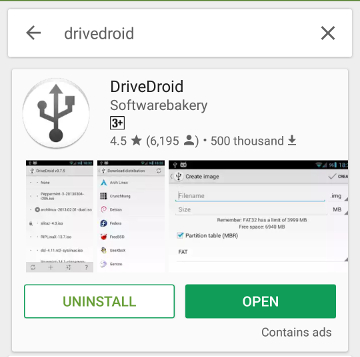
Cara Install Windows dari Android
USB flash drive sangat berguna, tetapi tidak semua orang memilikinya, dan tidak selalu mungkin untuk meletakkan tangan Anda di disk pemulihan Windows setiap kali Anda ingin menginstal Windows di PC Anda.
Berkat DriveDroid, Anda dapat menginstal Windows dari Android. Hanya perlu beberapa menit untuk mengaturnya.
Persyaratan
Sebelum Anda melanjutkan dengan tutorial ini, pastikan Anda memiliki hal-hal berikut ini:
- Perangkat Android yang di-rooting ( Magisk dan SuperSU berfungsi dengan baik untuk ini – selalu kembali
- up perangkat Anda sebelum rooting)
- 4,5GB atau lebih banyak ruang kosong di perangkat Android Anda
- File ISO Windows
Mempersiapkan
Pertama, Anda perlu menginstal DriveDroid atau DriveDroid Paid di perangkat Anda. Luncurkan aplikasi Google Play Store di perangkat Anda, cari “DriveDroid” dan instal dari sana. Penting untuk dicatat bahwa versi gratis saat ini berfungsi paling baik dengan perangkat Android 9. Namun, itu masih salah satu opsi terbaik, meskipun tidak diperbarui untuk sementara waktu.
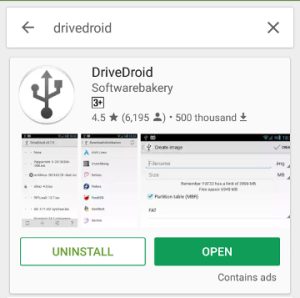
Setelah Anda menginstalnya, Anda dapat menjalankan wizard pengaturan USB untuk mengonfigurasi aplikasi. Tekan “Pengaturan” untuk memulai.
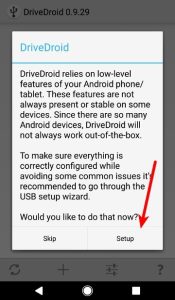
Ini akan memverifikasi bahwa perangkat Anda belum masuk daftar hitam. Ketuk “Lanjutkan,” lalu berikan akses root aplikasi.
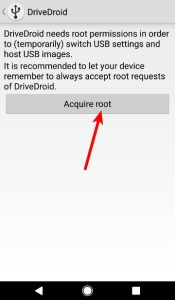
Selanjutnya, sambungkan perangkat Android Anda ke PC menggunakan kabel USB.
Anda harus memilih dari daftar sistem USB untuk menangani USB. Sebagian besar perangkat akan bekerja dengan sistem USB pertama yang tersedia.
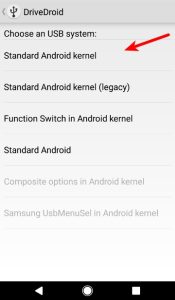
Terakhir, buka pengelola file di PC Anda dan konfirmasikan apakah perangkat Anda dipasang sebagai drive USB atau drive CD. Ini menunjukkan bahwa perangkat Anda bekerja dengan baik dengan DriveDroid. Anda dapat menutup Wizard dan melanjutkan tutorial lainnya.
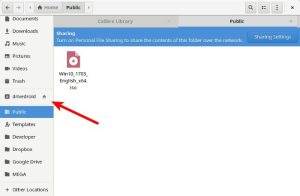
Jika perangkat Anda tidak muncul sama sekali, kembali ke halaman sebelumnya dan coba sistem USB lain sampai ada yang berfungsi.
Buat Gambar Windows yang Dapat Di-boot
Setelah Anda menskalakan pengaturan awal, membuat Windows ISO yang dapat di-boot pada perangkat Android Anda akan sangat mudah.
Ikuti langkah-langkah yang tercantum di bawah ini dan pastikan perangkat Anda tetap terhubung ke PC Anda sebelum melanjutkan.
- Unduh file ISO Windows 10 terbaru atau file ISO Windows 11 dan pindahkan ke penyimpanan internal perangkat atau Kartu SD Anda.
- Luncurkan DriveDroid dan tekan tombol “+” di bagian bawah layar.
- Pilih “Tambahkan gambar dari file.”
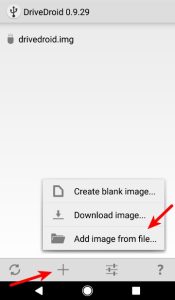
- Beri nama gambar Anda dan ketuk ikon kaca pembesar untuk memilih jalur file ISO. Setelah selesai, ketuk tanda centang di bagian atas untuk menyimpan.
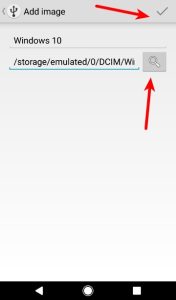
- Ketuk entri yang baru dibuat dan pilih salah satu opsi hosting. “CD-ROM” bekerja untuk saya dalam kasus ini.
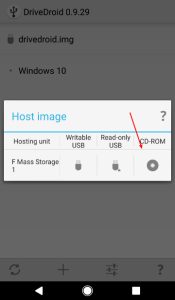
- Gambar Windows Anda harus dipasang sekarang. Pemberitahuan akan muncul di ponsel Anda yang menunjukkan bahwa gambar berhasil dipasang.
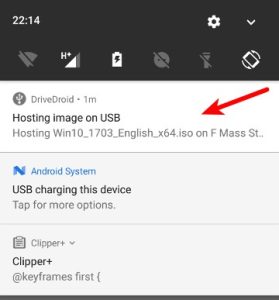
- Terakhir, reboot PC Anda dan boot dari Drive tempat ISO Windows Anda dipasang.
Anda mungkin perlu masuk ke menu boot jika PC Anda tidak diatur untuk boot dari perangkat eksternal atau disk terlebih dahulu. Selama proses boot, tekan F8, F11, atau Del(tombolnya bervariasi tergantung pada PC Anda) untuk mengakses menu boot. Pilih opsi UEFI dengan nama yang biasanya dimulai dengan Linux File-CD.
Itu dia! Windows harus boot secara normal, dan Anda akan dapat melanjutkan proses instalasi dari sana.

Pertanyaan yang Sering Diajukan
1. Apakah ini akan menyebabkan hilangnya data di perangkat Android saya?
Seharusnya tidak. Selama Anda melakukan proses root dengan benar dan memiliki ruang yang cukup di perangkat Anda, Anda tidak akan kehilangan file, aplikasi, atau pengaturan apa pun. Namun, selalu buat cadangan perangkat Anda terlebih dahulu. Jika Anda khawatir, pertimbangkan untuk menggunakan perangkat Android lama sebagai gantinya jika tersedia.
2. Apakah DriveDroid akan mengizinkan saya mem-boot sistem operasi lain?
Ya. Ini sebenarnya dirancang untuk memungkinkan Anda mem-boot sistem Linux langsung dari perangkat Android Anda sehingga Anda tidak perlu menginstalnya di PC Anda. Misalnya, jika Anda ingin memberi Linux test drive sebelum membuat sistem dual-boot pada PC Anda, gunakan DriveDroid untuk menginstal distro Linux di perangkat Android Anda dan boot langsung ke dalamnya dengan menghubungkan perangkat Android Anda ke PC melalui USB.
Jika Anda tidak yakin distro Linux mana yang harus dicoba, lihat beberapa distro Linux terbaik untuk pengguna Windows .
3. Dapatkah saya menghapus ISO Windows setelah saya selesai?
Sangat! Setelah Windows berhasil diinstal pada PC Anda, Anda tidak lagi memerlukan ISO Windows di perangkat Android Anda. Jangan ragu untuk menghapusnya untuk menghemat ruang.
4. Apakah ada perbedaan besar antara DriveDroid dan DriveDroid Berbayar?
Meskipun saya pribadi tidak memiliki masalah dengan versi gratis DriveDroid di Android 12, beberapa pengguna telah melaporkan keberhasilan yang lebih baik di perangkat Android 11 menggunakan versi berbayar.
5. Akankah DriveDroid mengizinkan saya menjalankan Windows dari Android?
Meskipun Anda dapat menjalankan sistem Linux, Anda tidak dapat menjalankan Windows sepenuhnya dari Android menggunakan DriveDroid. Ini hanya untuk memulai proses instalasi. Ini bekerja sama seperti membuat pemulihan atau media instalasi pada DVD atau drive USB.
sumber : https://www.maketecheasier.com/install-windows10-from-android/
